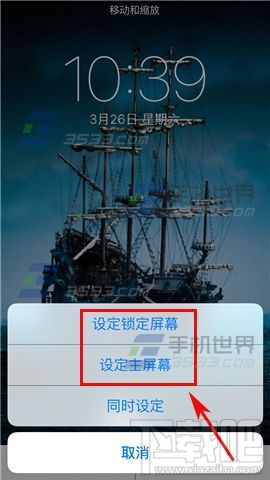苹果iPhoneSE桌面壁纸怎么设置?相信很多网友都不喜欢系统默认的桌面壁纸,毕竟太丑了,那么我们应该怎么设置自己喜欢的壁纸呢,下面小编就来教你们苹果iPhoneSE桌面壁纸设置教程吧!

1)首先我们可以先下载个好壁纸软件,好壁纸是专业的壁纸类应用,提供精选高清优质壁纸,简洁的界面,流畅的操作,包含游戏动漫、浪漫爱情、非主流、艺术风景、经典标志、电影电视、另类壁纸等壁纸应有尽有。
2)下载好“好壁纸”后我们点击进入,选取自己喜欢的壁纸并保存下来。(如下图)
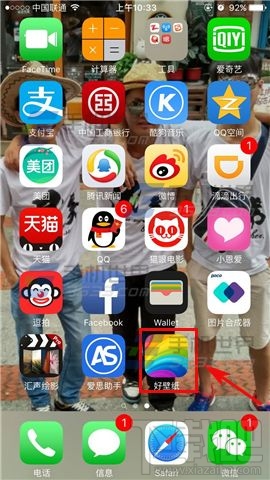
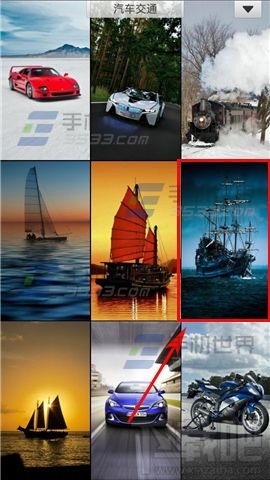
3)然后打开【设置】,找到【墙纸】。(如下图)
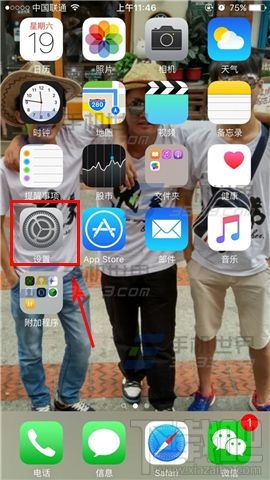
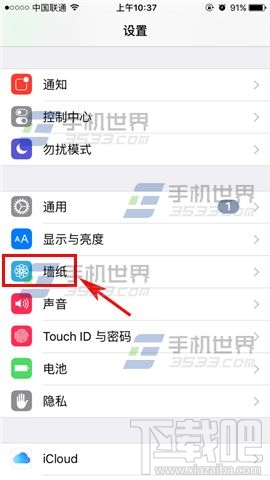
4)打开后我们再点击【选取新的墙纸】,然后点击【照片】选择之前保存的壁纸。(如下图)
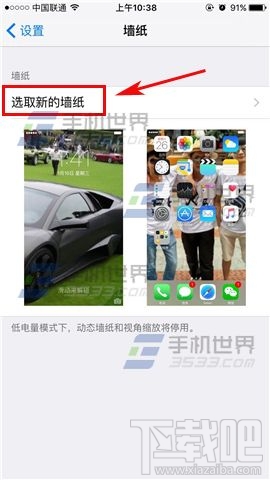
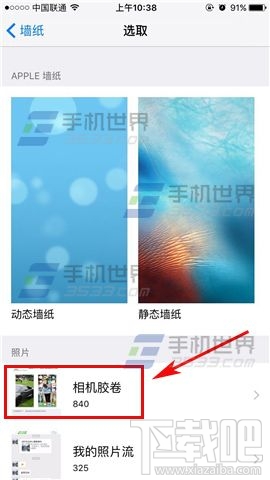
5)打开壁纸调整好大小后点击右下角的【设定】,最后即可根据自己的情况设置为【锁屏壁纸】或【桌面壁纸】了,还可以点击【同时设定】将锁屏壁纸和桌面壁纸都设为同一张哟!(如下图)